Cómo recuperar el Administrador de tareas de Windows 7 en Windows 8
Miscelánea / / February 12, 2022
El Administrador de tareas en Windows 8 obtuvo un rediseño completo en comparación con el de Windows 7. Estos cambios fueron enormes e incluyeron algunas mejoras importantes en términos de funciones avanzadas. Puedes echar un vistazo a Guía completa del Administrador de tareas de Windows 8 para ver lo que ha cambiado.
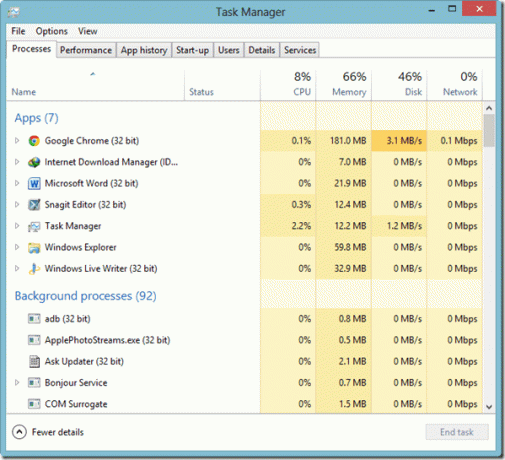
Sin embargo, me perdí el Administrador de tareas de Windows 7. Algunos de ustedes podrían decir que estaba teniendo dificultades para lidiar con los cambios como el usuario promedio de Windows y eso puede ser cierto. Pero creo que el Administrador de tareas de Windows 7 es mucho más fácil de usar en comparación con su sucesor. Llevar Opción Finalizar árbol de procesos para un ejemplo. En la versión de Windows 7, podríamos usarlo para forzar el cierre de una aplicación junto con todos los procesos relacionados. Sin embargo, en el nuevo, todo lo que puedo hacer es finalizar la tarea.
Entonces, la pregunta del día se reduce a esto: ¿cómo recuperar nuestro viejo administrador de tareas de Windows 7?
Cómo recuperar el Administrador de tareas de Windows 7
Paso 1: Descarga esto archivo de archivo en su computadora y extraiga la carpeta llamada TM en C:\ root suponiendo que haya instalado Windows en esa unidad. Este archivo contiene archivos de integración de registro con un solo clic y el archivo del Administrador de tareas de los archivos Boot.wim de Windows 8.

Paso 2: Una vez que haya extraído el archivo, simplemente ejecute el archivo de registro de instalación correspondiente a la arquitectura de su sistema. Si no está seguro acerca de su arquitectura de Windows, abra Computadora y haga clic en el botón Propiedades del sistema en la cinta del menú.

En las propiedades del sistema, busque Tipo de sistema. Aquí puede ver si es x64 o x86.
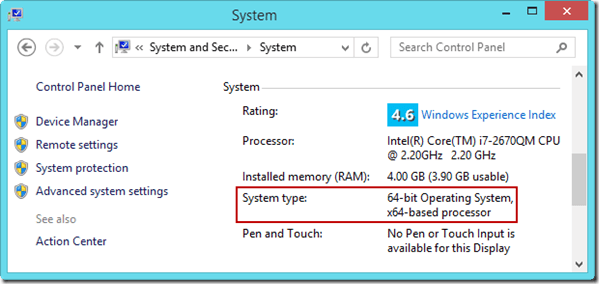
El archivo reemplazará al Administrador de tareas de Windows 8 al instante y ni siquiera tendrá que reiniciar su sistema para ver los cambios. Después de aplicar la solución, haga clic derecho en la barra de tareas y seleccione Administrador de tareas para ver el Administrador de tareas de Windows 7.
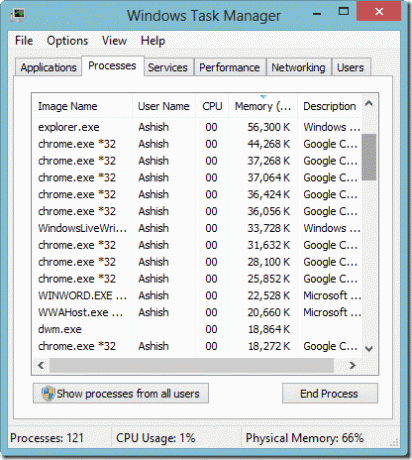
Nota: No elimine la carpeta TM mientras esté usando el Administrador de tareas de Windows 7.
Cómo funciona
Honestamente, no sé exactamente cómo funciona la solución, pero creo que podría darte una vaga idea. La corrección del registro obliga al sistema operativo Windows 8 a usar los archivos del Administrador de tareas que se incluyen en el archivo y no el que ya está instalado.
Algunas cosas a tener en cuenta
El Administrador de tareas de Windows 7 funcionará perfectamente excepto:
- El Administrador de inicio que solíamos tener en msconfig (configuración del sistema) de Windows 7 ha llegado al Administrador de tareas en Windows 8. Por lo tanto, después de reemplazar el Administrador de tareas de Windows 8 con el de Windows 7, no encontrará la opción de configuración de inicio en ambos lugares. Por lo tanto, después de reemplazar el Administrador de tareas, si alguna vez desea configurar el inicio de Windows, deberá usar una alternativa de terceros.
Inicio rápido es una de esas aplicaciones que puede usar para reducir el tiempo de arranque de Windows. Le gustará esta herramienta mucho más que el Administrador de inicio predeterminado de Windows.
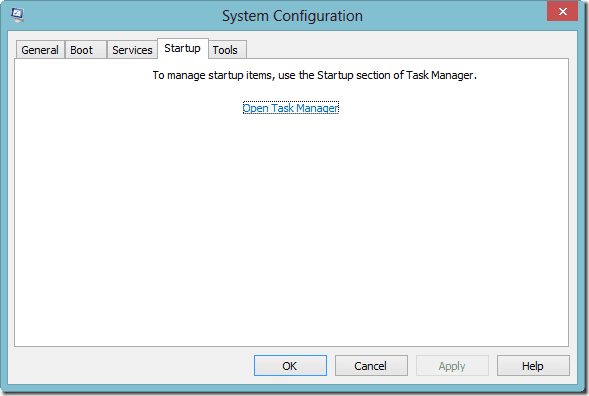
- Como las aplicaciones modernas se iniciaron en Windows 8, el Administrador de tareas anterior no puede detectarlas y, por lo tanto, no se incluirían en la lista de aplicaciones activas. Después de cambiar el Administrador de tareas, si desea cerrar las aplicaciones modernas, deberá cambiar a ellas y luego cerrar cada una de ellas individualmente manteniendo presionada la barra superior y arrastrándolo hacia abajo para cerrarlo.
Aparte de eso, no creo que te pierdas nada. Puede volver fácilmente al Administrador de tareas de Windows 8 ejecutando el Script de desinstalación incluido en el archivo que descargó. Simple y fácil.
Conclusión
Estoy pensando en usar el Administrador de tareas de Windows 7 a pesar de algunas deficiencias. ¿Y usted? ¿Cuál de estos administradores de tareas prefieres?
Última actualización el 02 febrero, 2022
El artículo anterior puede contener enlaces de afiliados que ayudan a respaldar a Guiding Tech. Sin embargo, no afecta nuestra integridad editorial. El contenido sigue siendo imparcial y auténtico.



